Cách khắc phục sự cố kết nối Bluetooth trên Windows 10

Khắc phục sự cố Bluetooth trên Windows 10 với các bước đơn giản nhưng hiệu quả, giúp thiết bị kết nối trở lại bình thường.
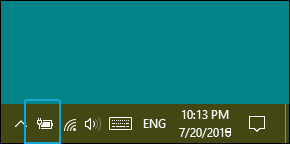
Chỉ cần tưởng tượng, bạn mở máy tính xách tay của mình, đăng nhập vào hệ thống của bạn và biểu tượng Pin đột nhiên biến mất khỏi thanh tác vụ. Bạn sẽ bị sốc, phải không? Bạn đã cố gắng kiểm tra biểu tượng pin bằng cách nhấp vào các mục ẩn trên thanh tác vụ và bạn sẽ không tìm thấy gì thay vì một số biểu tượng hữu ích.
Windows 10 thường hiển thị biểu tượng pin trên thanh tác vụ thông báo (bên cạnh ngày và giờ) nếu bạn đang sử dụng máy tính xách tay hoặc máy tính bảng. Trong khi đăng nhập vào máy tính xách tay hoặc thanh tác vụ windows của bạn, nếu thiếu biểu tượng pin, vui lòng kiểm tra thanh tác vụ mục ẩn thông báo windows, nó sẽ ở đó. Nếu nó được hiển thị trong mục ẩn, chỉ cần kéo và thả biểu tượng pin trên thanh tác vụ thông báo.
Nếu bạn không thấy bên dưới mục ẩn, vui lòng làm theo các bước để lấy biểu tượng pin bị thiếu. Chúng tôi đang chia sẻ một số bước để lấy biểu tượng pin bị thiếu, hãy làm theo.
Nguồn ảnh- Máy tính xách tay mag
Nguồn hình ảnh- support.office
1. Nhấp chuột phải vào thanh tác vụ> Cài đặt thanh tác vụ.
(Thay vào đó, bạn cũng có thể đi tới Cài đặt> Cá nhân hóa> Thanh tác vụ.
Nguồn hình ảnh- Phần mềm mật khẩu hàng đầu
2. Cuộn xuống trang cài đặt và nhấp vào “Bật hoặc tắt biểu tượng hệ thống” trong khu vực Thông báo.
3. Tìm biểu tượng Nguồn trong danh sách và nếu nó bị tắt, hãy bật lại và nó sẽ xuất hiện lại trên thanh tác vụ của bạn một lần nữa.
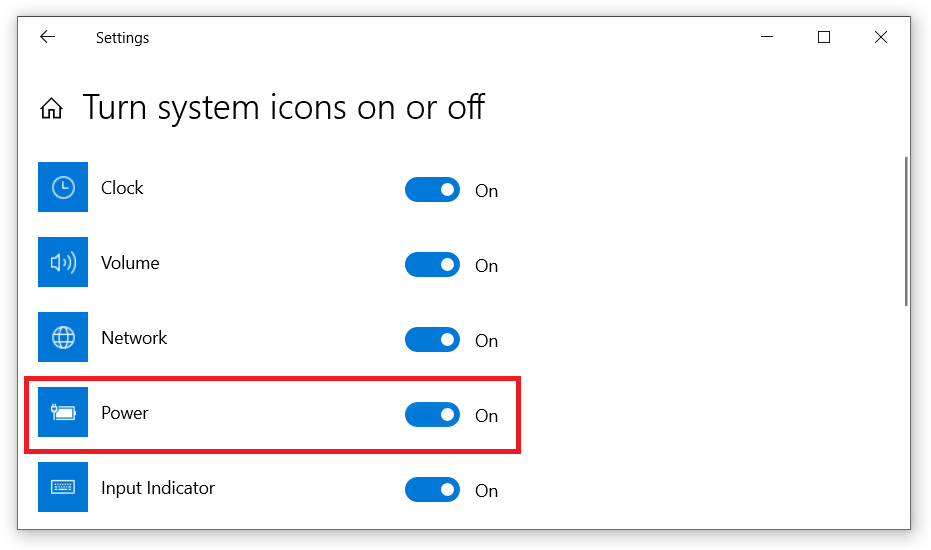
Nguồn hình ảnh- techcrises
thiếu biểu tượng pin
Nếu biểu tượng nguồn chuyển sang màu xám, có vẻ như có vấn đề với pin không được đặt trong máy tính xách tay của bạn. Biểu tượng pin trên thanh tác vụ sẽ không xuất hiện nếu không có pin trong máy tính xách tay.
Xóa và thêm lại phần cứng pin để khắc phục tình trạng thiếu biểu tượng pin
Nếu bạn đã thử tất cả các bước trên mà biểu tượng pin vẫn không hiển thị, hãy thử gỡ bỏ và thêm lại phần cứng pin trong Windows Device Manager bằng cách làm theo các bước sau.
1. Nhấn đồng thời phím Windows + X để có menu truy cập nhanh và chọn Trình quản lý thiết bị.
2. Trong trình quản lý thiết bị, chọn Pin để mở rộng và bạn sẽ thấy hai mục:
> ” Bộ điều hợp AC của Microsoft”
> ” Pin của Phương pháp Điều khiển Tuân theo ACPI của Microsoft”
Nguồn hình ảnh- CNET
3. Nhấp chuột phải vào “ Bộ điều hợp AC của Microsoft” và chọn tắt thiết bị.
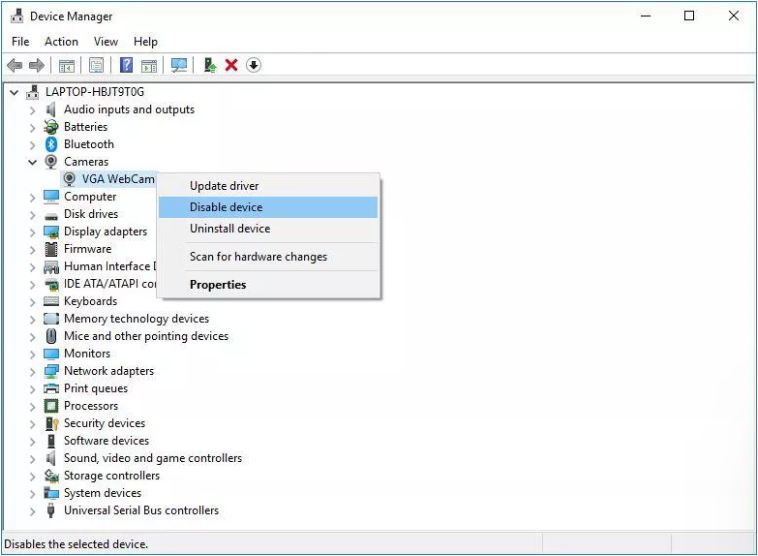
Nguồn hình ảnh- CNET
4. Một cửa sổ bật lên cảnh báo sẽ xuất hiện và nó sẽ yêu cầu bạn tắt thiết bị, chọn “ Có ”.
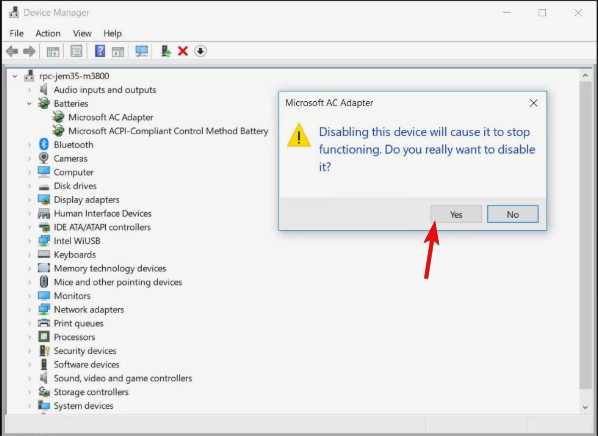
5. Bây giờ, bạn phải lặp lại các bước trên (3 và 4) để tắt Microsoft ACPI- Compliant Control Method Battery.
6. Để bật lại thiết bị, hãy nhấp chuột phải vào từng thiết bị và chọn Bật thiết bị.
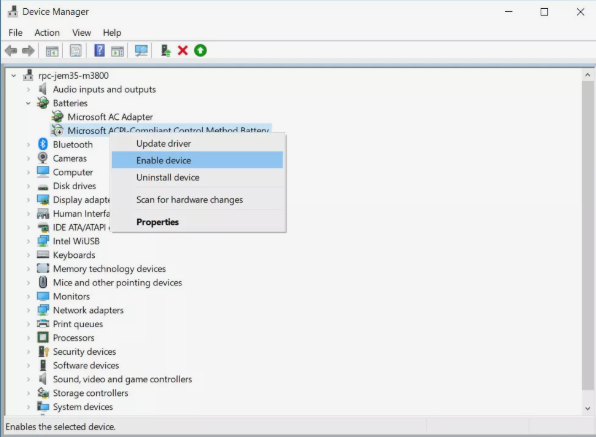
7. Khởi động lại máy tính xách tay của bạn và biểu tượng pin sẽ xuất hiện trở lại trên thanh tác vụ thông báo.
Cập nhật trình điều khiển bo mạch chủ
Theo nghiên cứu, nếu máy tính xách tay của bạn đã cũ, bạn nên kiểm tra và cập nhật trình điều khiển của bo mạch chủ. Bằng cách cập nhật chipset hoặc trình điều khiển bo mạch chủ có thể khắc phục biểu tượng thiếu pin trong Windows 10. Nếu bạn mới sử dụng Windows 10 hoặc bạn không phải là dân công nghệ, bạn có thể tải xuống và cập nhật tất cả các trình điều khiển đã lỗi thời của mình bằng cách nhấp vào đây .
Kiểm tra cập nhật Windows
Bạn phải luôn kiểm tra bản cập nhật Windows mọi lúc từ công cụ cập nhật Windows tích hợp sẵn. Như chúng ta đã biết, bản cập nhật Windows mới đi kèm với các bản sửa lỗi, cập nhật bảo mật và cải thiện hiệu suất. Để kiểm tra bản cập nhật Windows:
Đây là tất cả các bước giúp bạn tìm biểu tượng pin bị thiếu trong Windows 10 và nếu chúng tôi bỏ sót một số điểm hoặc bất kỳ phương pháp hoặc bước khắc phục sự cố nào, vui lòng chia sẻ với chúng tôi trong phần nhận xét.
Khắc phục sự cố Bluetooth trên Windows 10 với các bước đơn giản nhưng hiệu quả, giúp thiết bị kết nối trở lại bình thường.
Làm thế nào để nhận trợ giúp trong Windows 10 là một câu hỏi cần thiết. Đọc tiếp để tìm ra phương pháp tốt nhất giúp giải quyết các vấn đề liên quan đến Microsoft Windows 10.
Blog này sẽ giúp người dùng khắc phục Trình điều khiển thiết bị I2C HID không hoạt động trên Windows 11 bằng các bước được chuyên gia khuyến nghị nhanh chóng và đơn giản để làm theo.
Nếu bạn đang gặp phải vấn đề về âm thanh trên máy tính thì có lẽ đã đến lúc cập nhật trình điều khiển âm thanh trên Windows 10.
Tìm hiểu cách khắc phục bộ điều khiển trò chơi không hoạt động trên PC Windows của bạn và thưởng thức các trò chơi yêu thích của bạn mà không bị gián đoạn.
Bạn muốn biết cách khôi phục dữ liệu từ ổ cứng ngoài? Hãy đọc phần này để có được phần mềm khôi phục ổ cứng Windows 10 tốt nhất để định dạng dữ liệu ngay lập tức.
Dưới đây là các bước nhanh chóng và đơn giản về cách thay đổi địa chỉ IP trong Windows 10. Bạn cũng có thể đặt IP tĩnh trong Windows 10 do quản trị viên mạng của bạn cung cấp.
Khôi phục file CAB - Bài viết này giúp bạn hiểu rõ hơn về file CAB và cách khôi phục file CAB đã xóa trên Windows.
Nếu bạn đang tìm kiếm một cách đơn giản nhưng mạnh mẽ để ghi lại màn hình máy tính để bàn của mình thì tại sao không sử dụng chương trình đã được cài đặt sẵn trên máy tính. Tìm hiểu tại đây, cách ghi lại màn hình của bạn bằng trình phát phương tiện VLC trên Windows 10, 8 và 7.
Bảng điều khiển Windows 10 của bạn không phản hồi? Dưới đây là một số cách sử dụng mà bạn có thể giải quyết vấn đề một cách dễ dàng nhất.








